利用QGIS下载地图数据
这段时间做了一些利用地理信息进行定位导航的系列工作,其中很重要的一部分是如何获取到地图数据,比如道路的矢量图、某一区域的栅格图,我用到的主要工具是QGIS。QGIS是一个跨平台的免费应用,其中集成了对矢量图、栅格图处理的很多功能,同时也集成了很多开放地图数据网站的接口,比如OpenStreetMap等,因此,在获取数据,并处理成我们需要的格式方面非常便利。本篇博文主要介绍如何使用QGIS下载数据,并处理成特定的格式。
一、 指定区域指定地物矢量图获取
我们经常会遇到这样一种需求:获取某一区域的指定地物的地图,比如获取某一区域的道路图、河流图等。这一节的内容能够解决这一需求。通常我们从开放的地图平台OpenStreetMap中下载某一区域的矢量地图,而后通过后续的处理,来获取我们需要的地图信息。
1、数据下载
1) 在vector菜单栏中选择OpenStreetMap ->Download Data,即可打开数据的下载框:
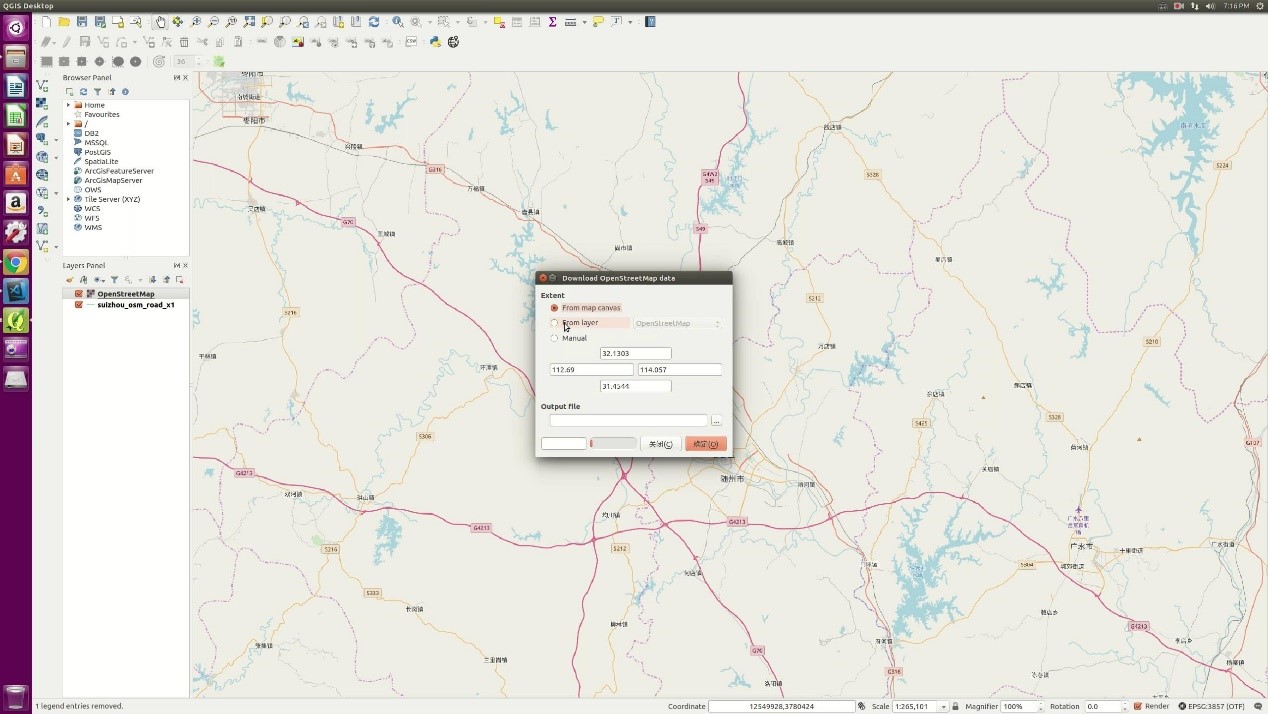
2)而后设定需要下载数据的区域,这里提供了三种区域设置方式:
a) From map canvas:当前窗口显示的区域
b) From layer:某一图层所代表的区域
c) Manual:人为设定区域
通常当我们已知我们需要下载的数据的区域,我们采用第三种方式。
3)下载数据:设置好下载区域,并输入保存文件名后,点击确定,即开始下载数据。这里需要注意的一点是,在设定保存文件名时,需要把文件的扩展名带上,即.osm,这样在后续加载文件时,才不会出现找不到文件的情况。
2、提取指定地物及矢量图保持
上一步下载的数据是以xml的形式存储的,不是矢量图的格式,因此不能被直接处理。我们需要首先将该文件加载入QGIS中,并转换为矢量数据,才能进行下一步的处理。
1) osm文件加载:选择vector->Import Topology from XML,打开数据导入页面: 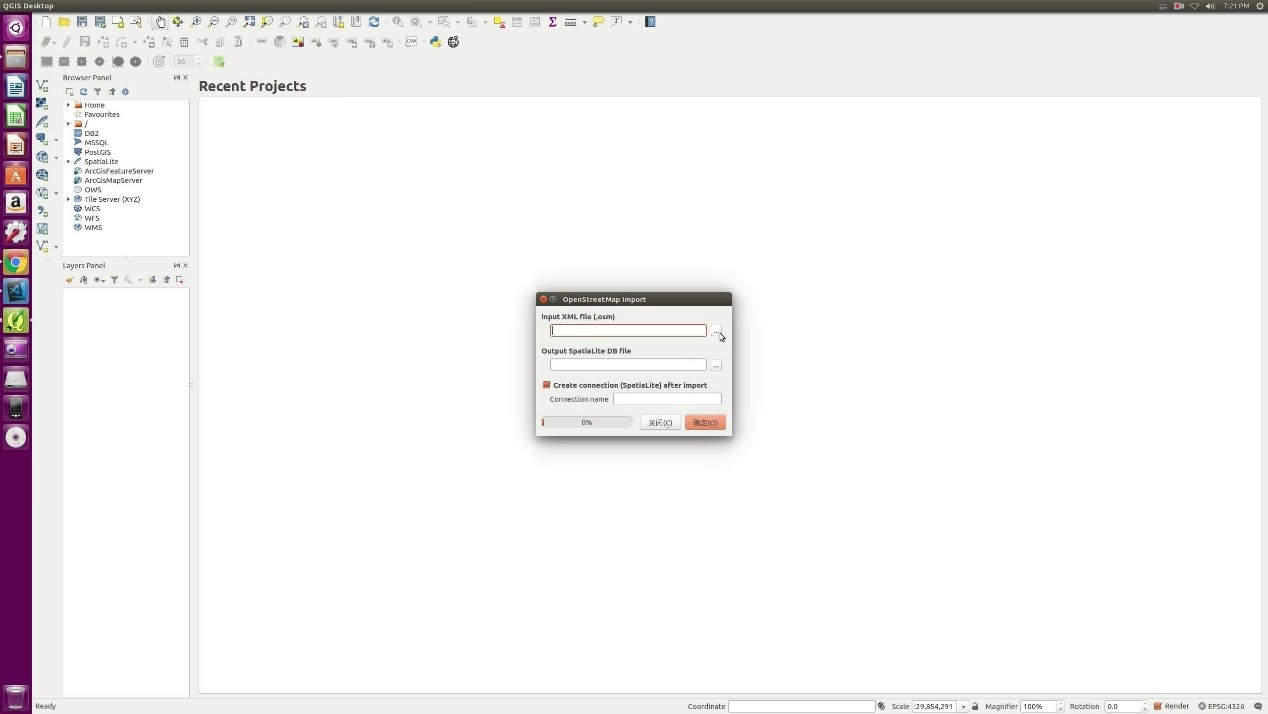
选择需要导入的文件(即刚才我们下载的osm文件),设置转换后文件名,点击确认。
2) 导出矢量图:选择vector->Export Topology to SpatiaLite,打开矢量图导出页面: 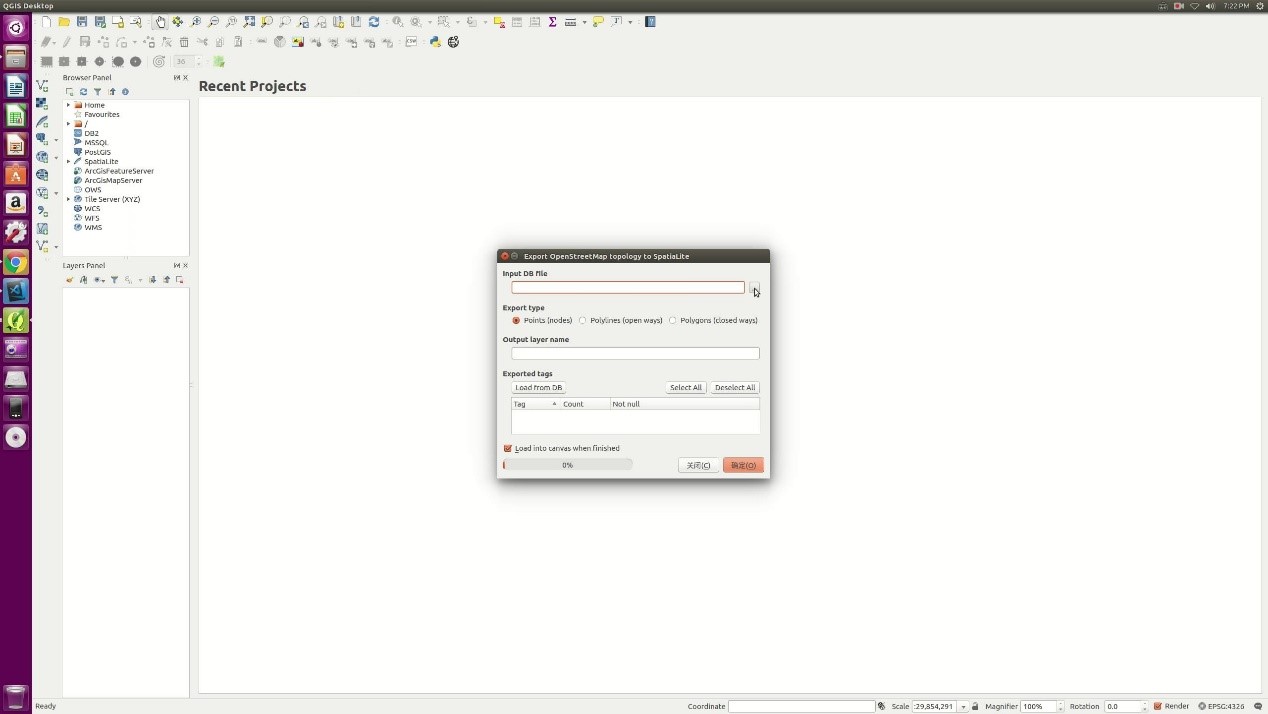
由于此处我们需要得到的是道路数据,因此我们在“export type”选择Polylines;而后设置导出文件名;最后需要导出标签。选择Load from DB,并选择感兴趣的标签。这里我们仅对道路感兴趣,因此我们仅选择highway。保留标签的目的是为了进一步筛选,虽然我们在“export type”中选择了Polylines,但是并不是所有的Polylines都是道路(也有可能是河流等),因此需要进行进一步的筛选。 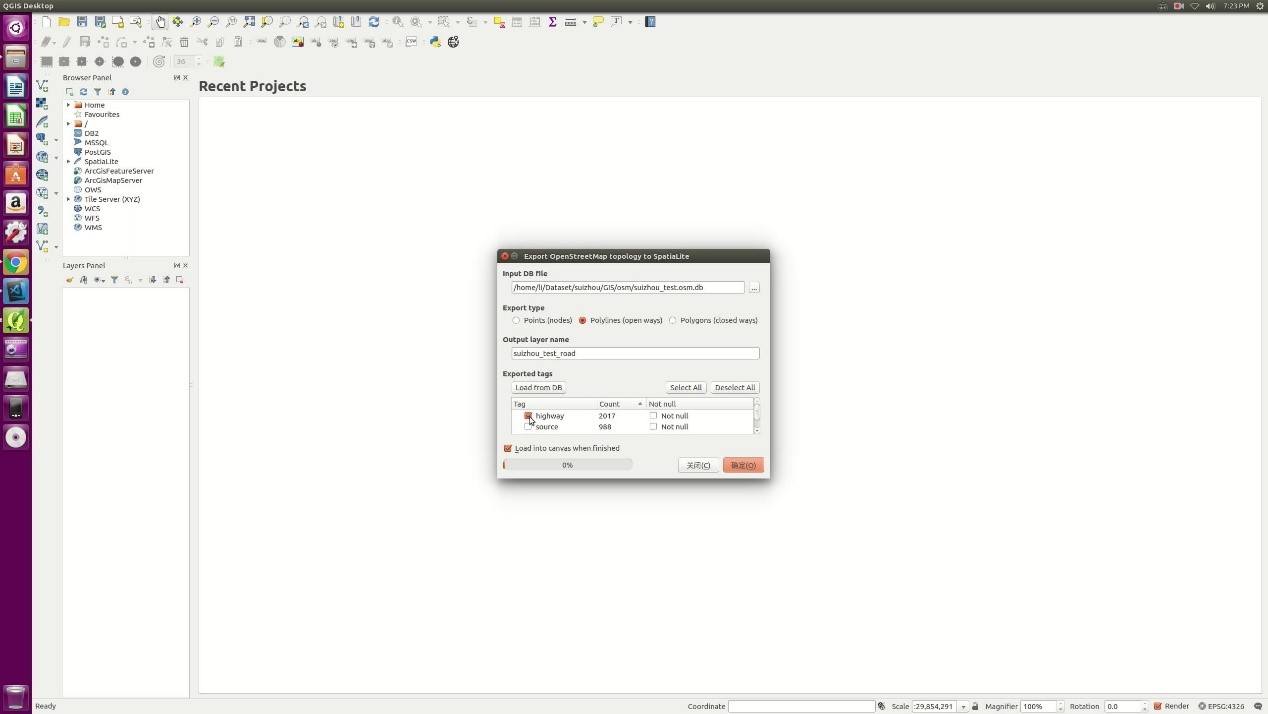
3) 筛选感兴趣的地物: 
上述得到的矢量图,不仅仅包含道路图,还包含了其他地物特征,因此需要进一步筛选。
在获得的图层上,右键打开菜单选项,选择Open Attribute Table:
选择select by expression(图中红色圈),而后设置筛选的条件。这里我们需要选择的是道路,因此我们的筛选条件为:NOT (“highway”= ‘NULL’)。点集select按钮后,可以看见,道路部分被黄色高亮了。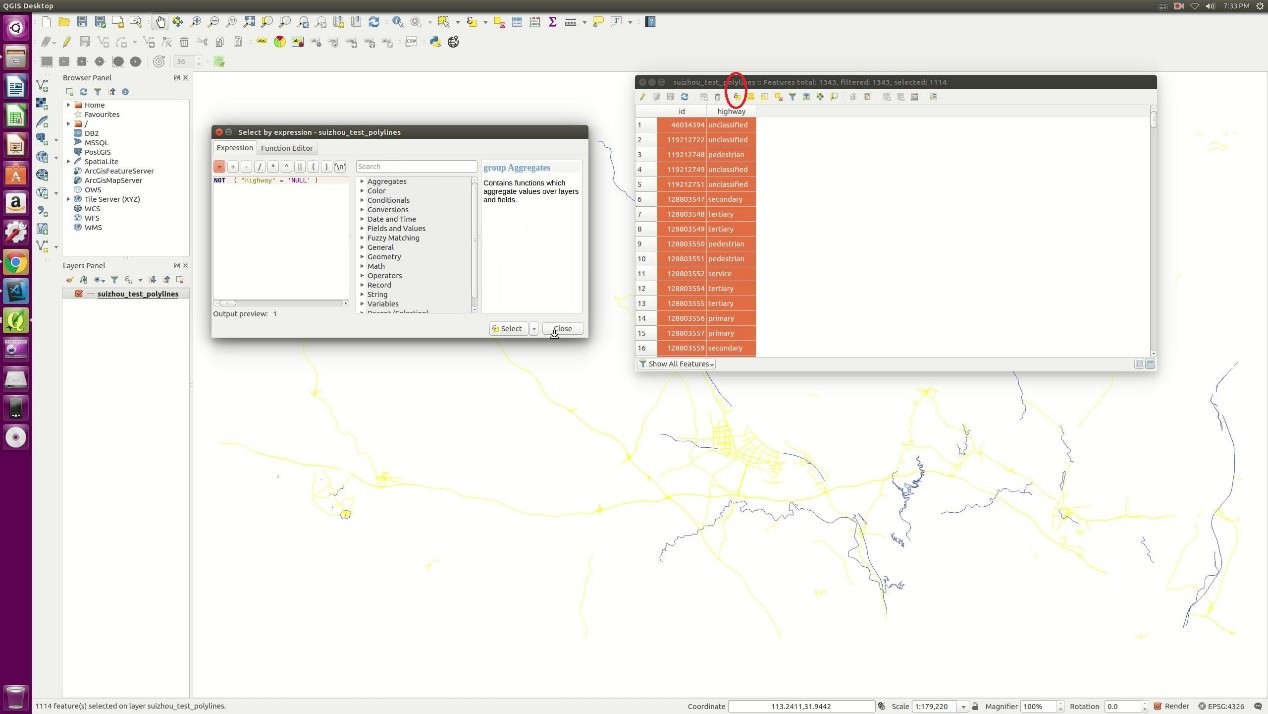
而后我们在图层窗口右键打开菜单,选择保存,打开保存页面: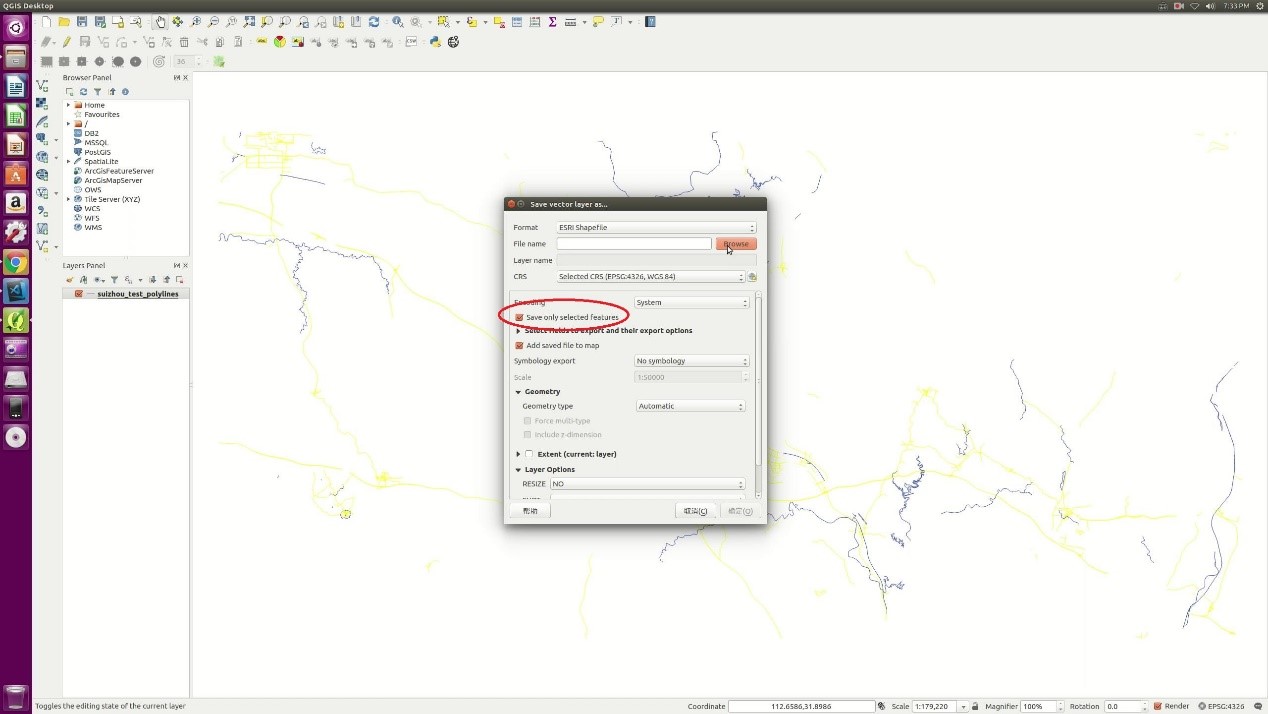
设置保存文件名,地理坐标系,注意勾选红色圈内选项,选择保存,即得到该区域的道路矢量图。
二、指定区域栅格图获取
1、设置下载网址
在Browser Panel窗口中找到Tile Server(XYZ),右键,New Connection: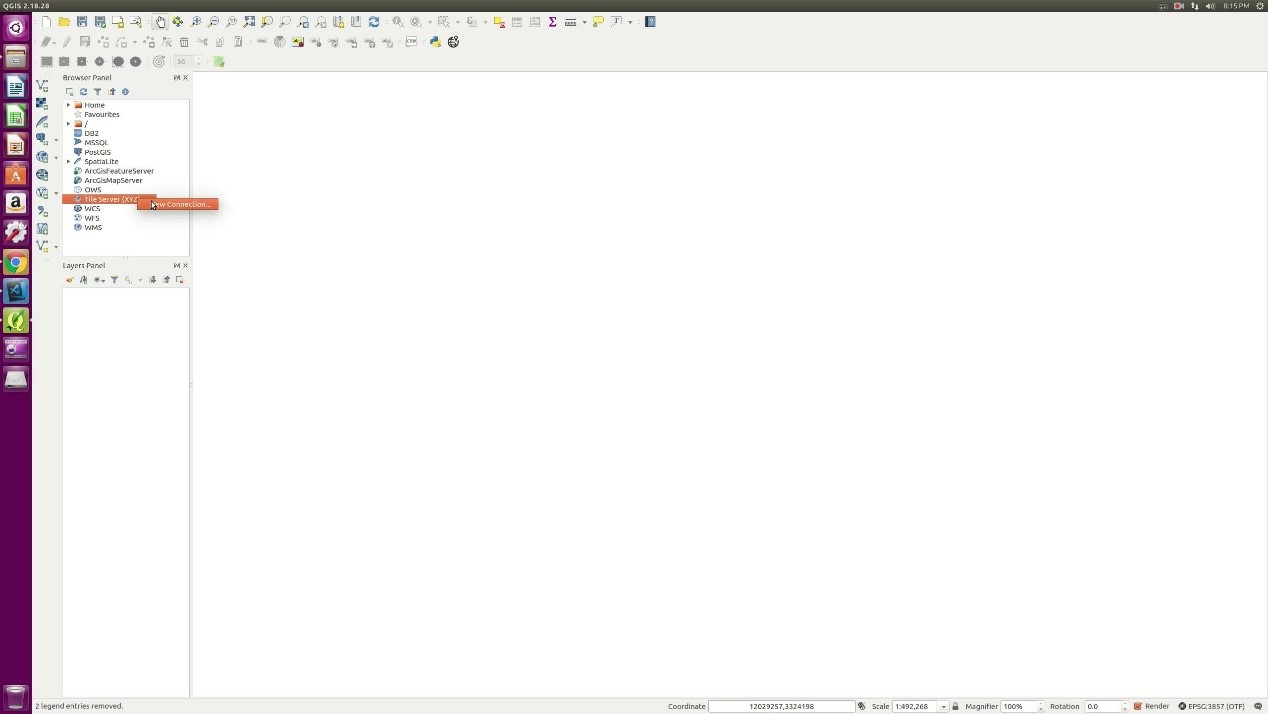
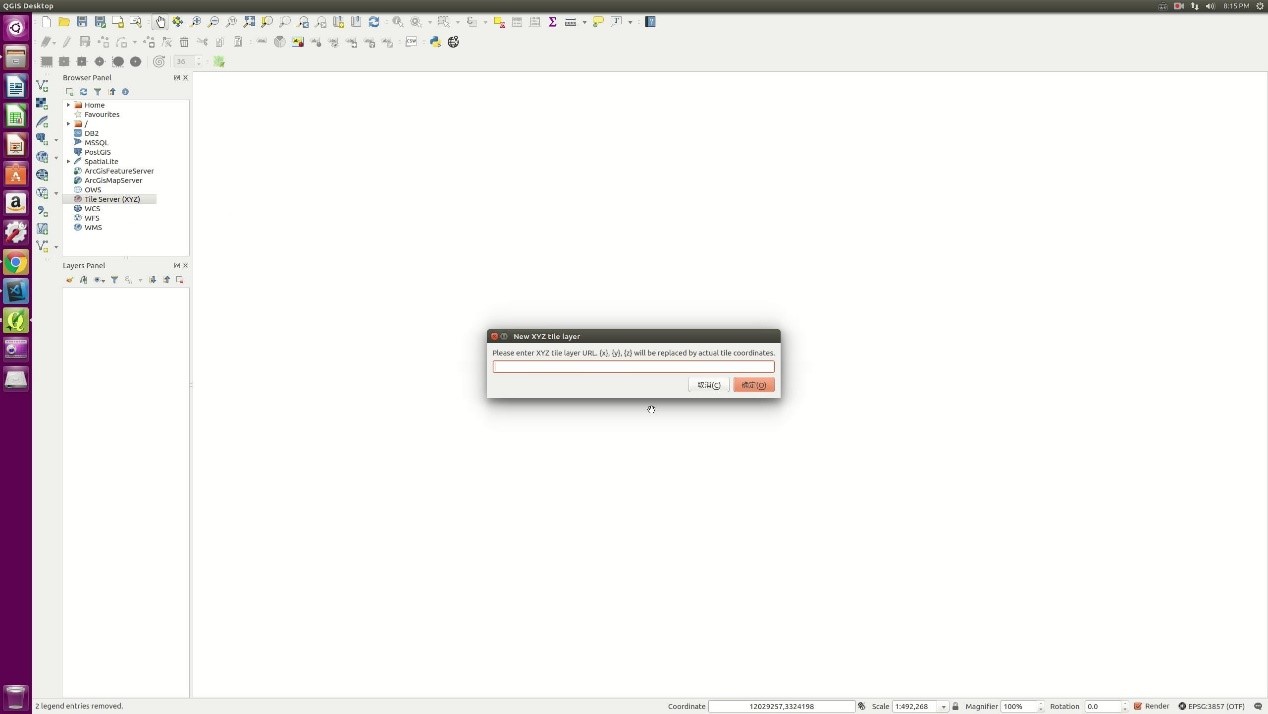
输入服务器的网址,例如:
高德影像图:
https://webst01.is.autonavi.com/appmaptile?style=6&x={x}&y={y}&z={z}
高德路网:
https://wprd01.is.autonavi.com/appmaptile?x={x}&y={y}&z={z}&lang=zh_cn&size=1&scl=2&style=8<ype=11
此时会生成服务器地图的接口。
2、创建栅格地图图层
双击上述创建的服务器地图接口,即会在Layer Panel中生成一个响应的图层。此时,如果我们知道需要下载的区域的地理坐标,可直接进入第三步。如果不知道,可以打开参考地图,通过手动选取,来设定下载区域。具体做法为:
打开web->OpenLayers plugin,选择想要的地图:
而后通过缩放,拖动等操作,将地图设置到我们需要的区域: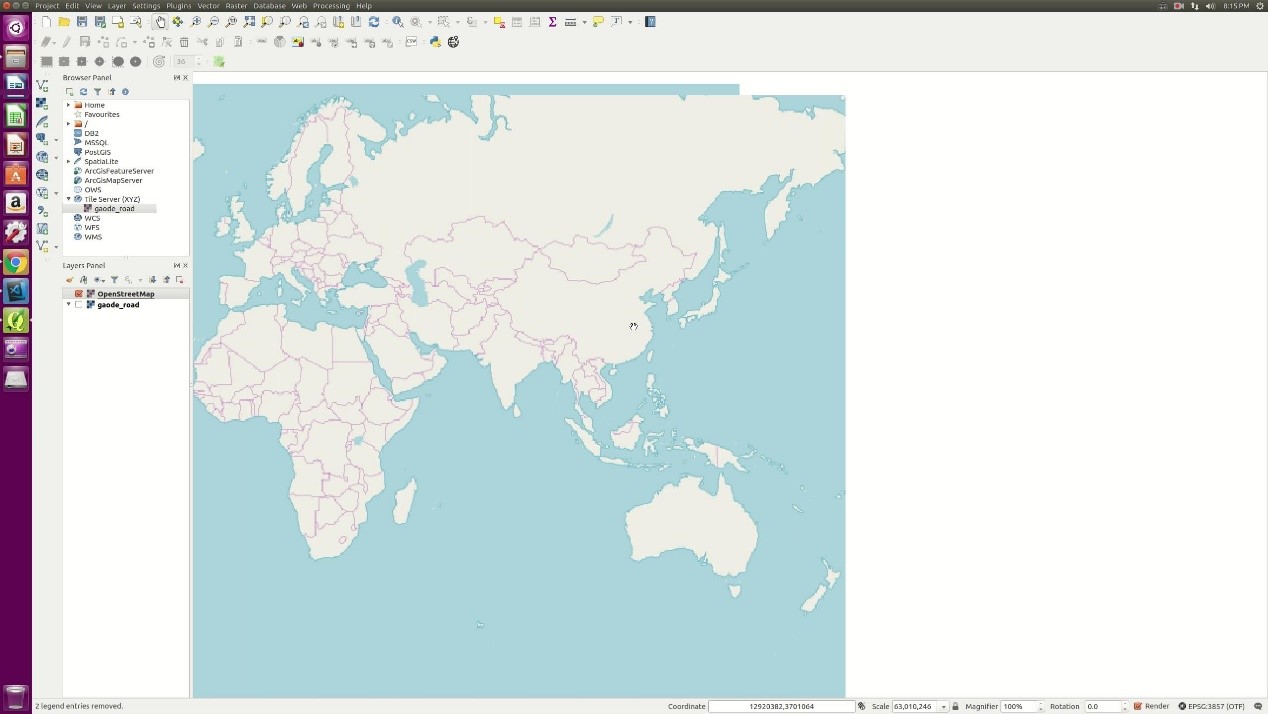
3、保存需要的栅格地图
在创建的栅格图层上,右键,选择保存,打开保存页面:

设置保存的路径,地理坐标系,范围(Extent),分辨率(Resolution),点击确定后,栅格地图数据就会被下载下来。如果保存的范围很大,通常地图会被分割为若干个小的区域进行保存。
相关操作,可以参考视频:https://www.bilibili.com/video/av65061459/
利用QGIS下载地图数据的更多相关文章
- 利用pyecharts做地图数据展示
首先, pip install pyecharts 为了地图上的数据能显示完全,加载好需要的城市地理坐标数据. pip install echarts-countries-pypkg pip inst ...
- C++代码利用pthread线程池与curl批量下载地图瓦片数据
项目需求编写的程序,稳定性有待进一步测试. 适用场景:在网络地图上,比如天地图与谷歌地图,用户用鼠标在地图上拉一个矩形框,希望下载该矩形框内某一层级的瓦片数据,并将所有瓦片拼接成一个完整的,包含地理坐 ...
- 用java解析在OpenStreetMap上下载的地图数据
采用dom4j解析下载的xml文件,java程序如下: package gao.map.preprocess; import java.io.BufferedWriter; import java.i ...
- ECharts的geojson地图数据下载(根据城市区划代码的前六位查询)
链接如下: http://echarts.baidu.com/echarts2/doc/example/geoJson/china-main-city/522200.json 想要对应城市的geojs ...
- 使用R画地图数据
用R画地图数据 首先,从这里下载中国地图的GIS数据,这是一个压缩包,完全解压后包含三个文件(bou2_4p.dbf.bou2_4p.shp和bou2_4p.shx),将这三个文件解压到同一个目录下. ...
- 利用 PortableBasemapServer 发布地图服务
前段时间需要给自己的C/S系统加一个地图,但是没有数据,于是就想到了使用网上的切片地图,但是C/S系统又不能联网,于是就想本地发布切片服务来使用. 本来想用ArcGIS Server来发布从网上下载的 ...
- 利用ArcEngine开发地图发布服务,将mxd文档一键发布成wmts,并根据需要对地图进行空间查询,返回客户端geojson
一直想开发一个软件取代ArcGIS Server,该软件使用ArcEngine开发,以Windows Service形式发布,部署在服务端上,解决wmts地图服务发布和空间查询的问题,经过不断的研究. ...
- 全国SHP地图数据赠送
百度搜索:GIS之家获取全国SHP图层数据的方式:收藏(ArcGIS地图全国电子地图shp格式版本GIS地图数据.GIS开发顺德政府GIS公共服务共享平台),并且截图验证,验证通过后,收下邮箱,我把下 ...
- Android利用Fiddler进行网络数据抓包
最新最准确内容建议直接访问原文:Android利用Fiddler进行网络数据抓包 主要介绍Android及IPhone手机上如何进行网络数据抓包,比如我们想抓某个应用(微博.微信.墨迹天气)的网络通信 ...
随机推荐
- HiLoGenerator生成id
using System.Linq; namespace Product.Host { public class HiLoGenerator { ; ; ; private object Sequen ...
- 洛谷P2172 [国家集训队]部落战争 题解
题目链接:https://www.luogu.org/problemnew/show/P2172 分析: 不要被[国家集训队]的标签吓到,其实这题不是很难. 本题可以对比P4304 [TJOI2013 ...
- 集群之间配置 SSH无密码登录
集群之间配置 SSH无密码登录 配置 ssh (1)基本语法 ssh 另一台电脑的 ip 地址 (2)ssh 连接时出现 Host key verification failed 的解决方法 # ss ...
- IDEA中使用mybatis逆向工程
如果使用过mybatis的人就会发现,当我们使用mybatis时,我们每次都需要自己手动创建实体类,映射文件(当然你也可以用注释),还有接口来进行使用,这样手动创建非常的繁琐,mybatis考虑到这方 ...
- 十一、SQL Server CONVERT() 函数
定义和用法 CONVERT() 函数是把日期转换为新数据类型的通用函数. CONVERT() 函数可以用不同的格式显示日期/时间数据. 语法 CONVERT(data_type(length),dat ...
- Linux学习(一)--VMware下Linux安装和配置
本片随便将给大家讲述linux在VM虚拟机上安装及终端的安装和配置 一.Linux介绍 Linux是一套免费使用和自由传播的类Unix操作系统,是一个基于POSIX和UNIX的多用户.多任务.支持多线 ...
- 《HTML总结》
一.HTML简介 Hyper Text Markup Language(超文本标记语言) 超文本包括:文字.图片.音频.视频.动画等 二.HTML发展史 1993-6发布超文本标记语言 ....... ...
- backtracing
5月10日 1 37 Sudoku Slover public void solveSudoku(char[][] board) { if(board == null || board.length ...
- jmeter Linux环境执行总报错 cannot allocate memory
1.windows环境写好的测试用例,执行没有问题,在Linux环境跑总是报错,提示如下 cannot allocate memory 2.一开始以为是哪块设置有问题,因为脚本里边有设置邮件自动发送, ...
- 脱壳系列_2_IAT加密壳_详细版_解法1_包含脚本
1 查看壳程序信息 使用ExeInfoPe 分析: 发现这个壳的类型没有被识别出来,Vc 6.0倒是识别出来了,Vc 6.0的特征是 入口函数先调用GetVersion() 2 用OD找OEP 拖进O ...
